1、通过Word“设计”选项卡中的“页面边框”功能,可为文档添加预设或自定义边框;2、选择艺术型、线条样式或三维效果,并设置颜色、宽度及应用范围,实现统一美观的视觉边框。
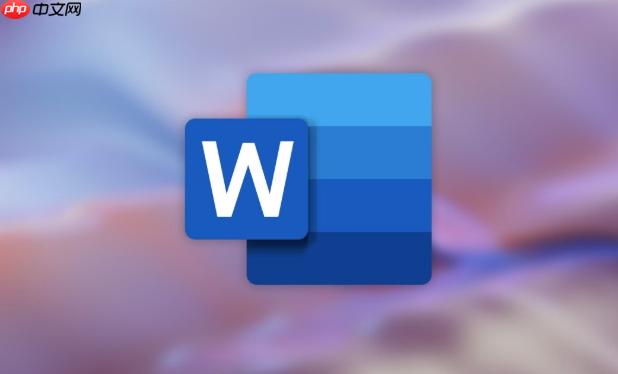
如果您希望为Word文档添加统一的视觉边框,以增强文档的专业性或美观度,可以通过内置的页面边框功能实现。该功能允许您为每一页或整个文档应用线条、艺术图案等样式的边框。
本文运行环境:Dell XPS 13,Windows 11
Word提供了多种内置的页面边框样式,包括实线、虚线、阴影线以及艺术型边框,可快速应用于整个文档。
1、打开Word文档,点击顶部菜单栏的“设计”选项卡。
2、在“页面背景”组中,点击“页面边框”按钮。
3、在弹出的“边框和底纹”对话框中,选择“页面边框”选项卡。
4、在“艺术型”下拉菜单中,选择一种艺术图案边框,如树叶、心形等。
5、在“应用于”下拉菜单中选择“整篇文档”,然后点击“确定”。
通过自定义线条颜色、宽度和样式,您可以创建符合特定需求的个性化边框。
1、进入“设计”选项卡,点击“页面边框”打开设置窗口。
2、在“设置”区域选择“方框”,确保边框类型为标准矩形。
3、在“颜色”下拉菜单中,选择您想要的边框颜色,例如蓝色或红色。
4、在“宽度”下拉菜单中调整线条粗细,推荐使用3磅以上以增强视觉效果。
5、选择“应用于:整篇文档”,点击“确定”完成设置。
通过启用阴影或三维样式,可以让页面边框更具层次感和立体感。
1、打开“边框和底纹”对话框,在“页面边框”选项卡中进行设置。
2、在“艺术型”中保持空白,在“样式”列表中选择“阴影”或“三维”类线条。
3、设置边框宽度为“4.5磅”,并选择深灰色作为颜色。
4、确认“应用于”为“整篇文档”,点击“确定”应用效果。
若文档分为多个节,可单独为某一节设置不同边框,实现差异化设计。
1、将光标置于需要设置边框的节内任意位置。
2、打开“页面边框”设置窗口,在“应用于”下拉菜单中选择“本节”。
3、选择一种艺术型边框,例如“彩带”或“星星”。
4、点击“选项”按钮,在“页边距”中调整边框与页面边缘的距离为10磅。
5、确认设置后点击“确定”,仅当前节将显示该边框。
以上就是Word中怎么给整个文档添加边框_Word页面边框设计与应用的详细内容,更多请关注php中文网其它相关文章!

每个人都需要一台速度更快、更稳定的 PC。随着时间的推移,垃圾文件、旧注册表数据和不必要的后台进程会占用资源并降低性能。幸运的是,许多工具可以让 Windows 保持平稳运行。




Copyright 2014-2025 https://www.php.cn/ All Rights Reserved | php.cn | 湘ICP备2023035733号